¿Cómo se genera un archivo HAR en Google Chrome?
¿Qué es un archivo HAR?
HAR son las siglas de HTTP Archive (Archivo HTTP) y es un contenedor de mucha información de rastreo de un navegador. Registra todas las solicitudes web realizadas por la pestaña del navegador (incluidas las cabeceras de solicitud y respuesta), el cuerpo y el tiempo que tarda en cargarse. Esto hace que los archivos HAR sean muy útiles a la hora de solucionar problemas relacionados con la velocidad, el almacenamiento en caché y problemas más difíciles de replicar.
Generar un archivo HAR
- Introduzca en la barra de direcciones de su navegador la URL en la que está experimentando el problema.
- Haga clic con el botón derecho del ratón en cualquier lugar de la página. A continuación, seleccione Inspeccionar elemento o Inspeccionar.
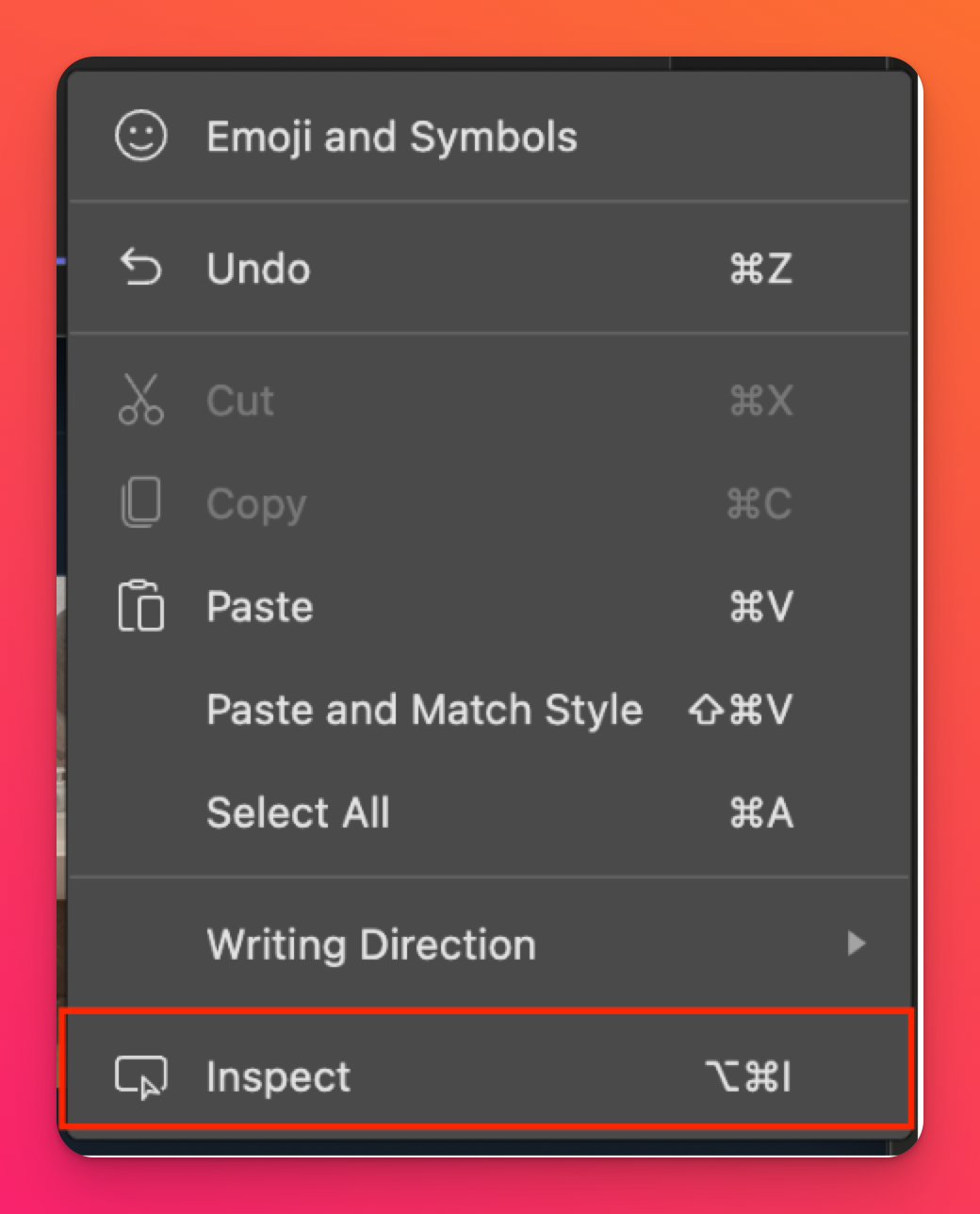
- Ahora debería aparecer Chrome DevTools. Haz clic en la pestaña Red y marca Conservar registro.
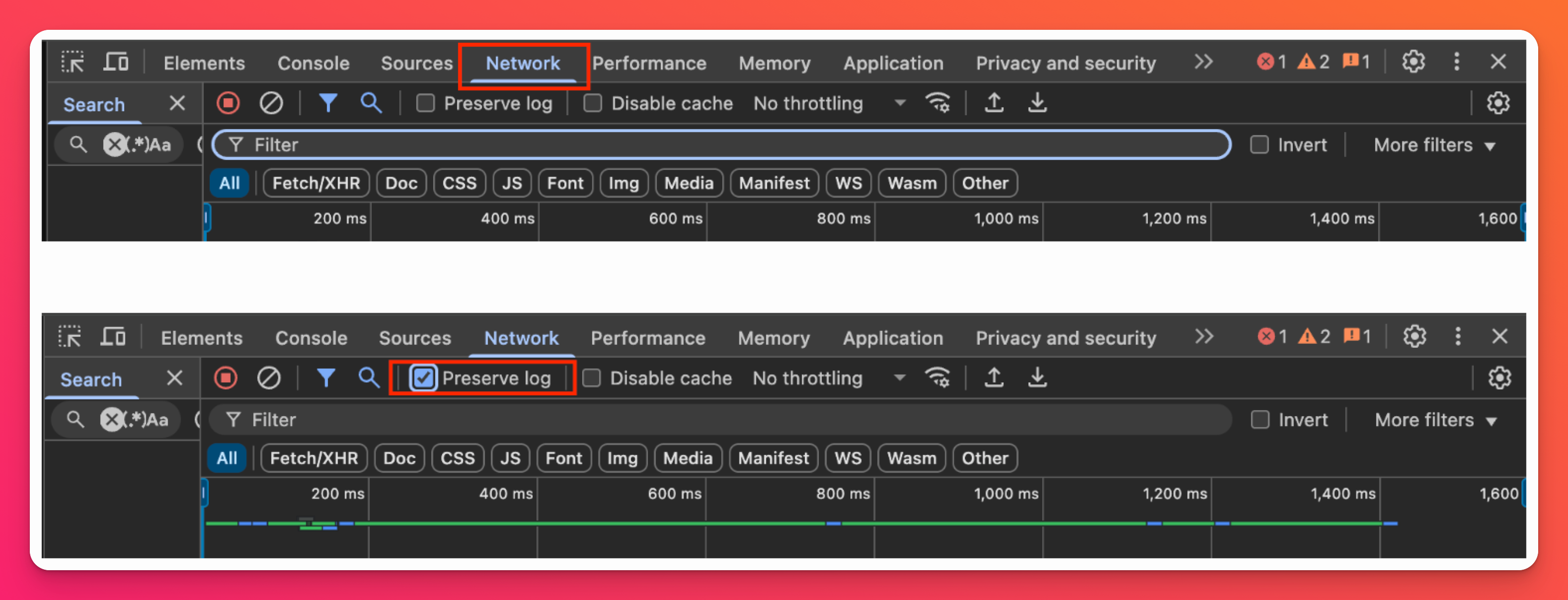
- Haz clic en el botón Registro y actualiza la página.
Nota: asegúrate de que el botón esté iluminado en rojo antes de continuar.
- Realiza los mismos pasos que causaron el problema originalmente. El objetivo es reproducir el problema y capturar el resultado.

- Una vez que haya recreado el problema, haga clic en Exportar HAR (el icono de exportación/descarga que se muestra a continuación) en la parte superior de DevTools. No olvide guardar el archivo.

- Ahora puede cargar el archivo de salida en su ticket de soporte o adjuntarlo a una respuesta por correo electrónico.
Un archivo HAR captura toda la información que un usuario envía a través de una página web mientras se graba el tráfico de red. Esto puede incluir contraseñas, información de pago y claves privadas. Tenga cuidado al generar un archivo HAR que incluya esta información y nunca envíe un archivo HAR con información sensible por correo electrónico. Puede eliminar manualmente toda la información sensible utilizando un editor de texto.

